xp虚拟机系统如何进行安装?有些网友出于工作等需要,还要使用xp系统进行一些系统测试等等,但是自己不想直接在电脑安装,想借助虚拟机安装xp系统.那么虚拟机怎么安装xp系统呢?下面就教下大家xp虚拟机系统安装教程.
工具/原料:
系统版本:windowsxp
品牌型号:联想yoga13
方法/步骤:
使用VMwasre虚拟机工具进行虚拟机安装
1、当我们需要建立一个xp虚拟机时,首先我们打开虚拟后,创建一个系统版本为Windows xp的虚拟机。左侧窗口选择xp虚拟机,点击“CD/DVD”选项。
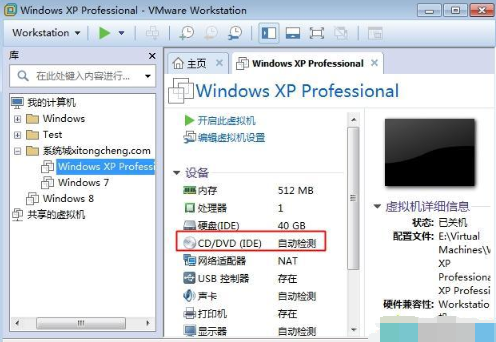
2、选择“使用ISO映像文件”,点击浏览选择ghost xp系统镜像,确定。
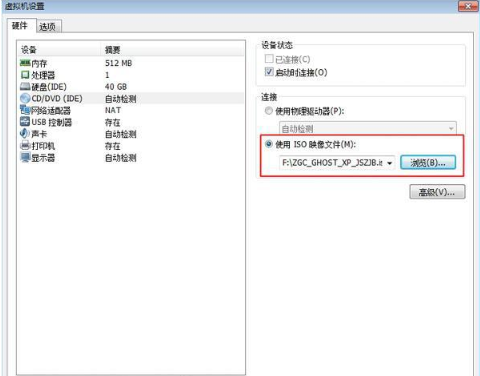
3、返回主页,直接点击“开启虚拟机”,出现安装主界面。新虚拟机需对硬盘分区,选择6运行DiskGenius分区。
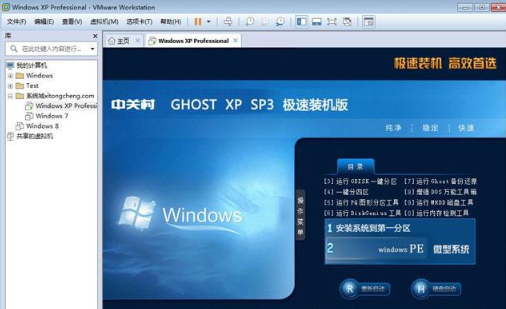
4、右键选择硬盘,点击“快速分区”,选择分区数目并设置分区大小,勾选“主分区”,确定。

5、重启虚拟机按F2进入BIOS,或者关闭虚拟机,在左侧选择xp虚拟机—电源—打开电源时进入固件。到Boot,选择CD-ROM Drive选项,按Shift和+号将CD-ROM Drive移动到第一位,按F10保存重启。
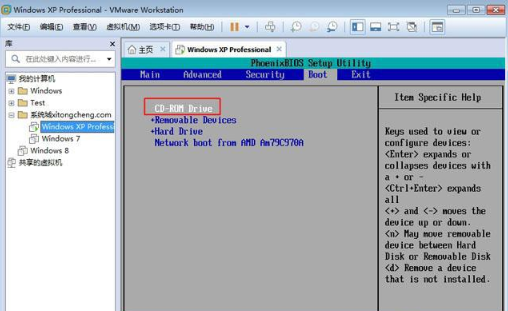
6、在系统安装主界面,按数字1“将系统安装到第一分区”,进入如下的安装界面。
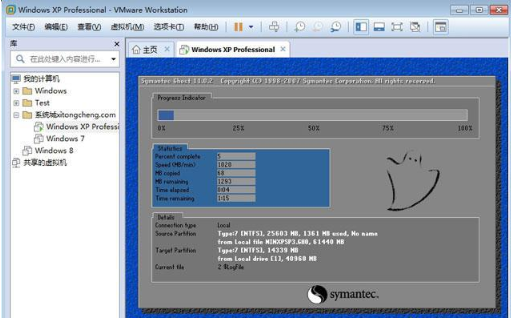
7、安装结束后进入xp系统界面。

总结:当我们需要建立一个xp虚拟机时,首先我们打开虚拟后,创建一个系统版本为Windows xp的虚拟机。
左侧窗口选择xp虚拟机,点击“CD/DVD”选项。
选择“使用ISO映像文件”,点击浏览选择ghost xp系统镜像,确定。
返回主页,直接点击“开启虚拟机”,出现安装主界面。
新虚拟机需对硬盘分区,选择6运行DiskGenius分区。
右键选择硬盘,点击“快速分区”,选择分区数目并设置分区大小,勾选“主分区”,确定。
重启虚拟机按F2进入BIOS,或者关闭虚拟机,在左侧选择xp虚拟机—电源—打开电源时进入固件。
切换到Boot,选择CD-ROM Drive选项,按Shift和+号将CD-ROM Drive移动到第一位,按F10保存重启。
在系统安装主界面,按数字1“将系统安装到第一分区”,进入如下的安装界面。
安装结束后进入xp系统界面。
这就是虚拟机怎么安装xp系统的步骤所在,希望能够帮助到大家。